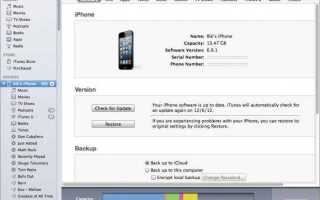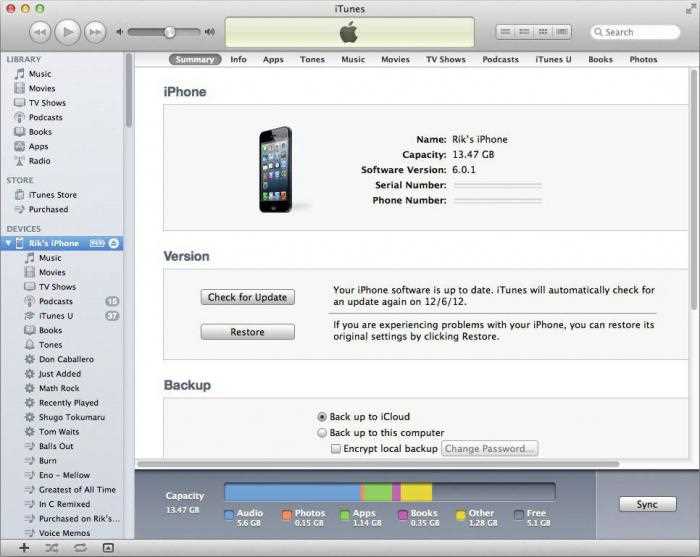
Синхронизация айфона с компьютером – это необходимый процесс для эффективного управления данными на устройстве. С помощью правильных настроек можно быстро перенести файлы, синхронизировать музыку, фотографии, приложения и многое другое. На практике важно знать, какие инструменты для этого использовать и какие шаги предпринимать, чтобы избежать возможных ошибок или потери данных.
Для начала стоит выбрать способ синхронизации. Один из самых простых и надежных – использование iTunes или Finder на Mac. Эти программы позволяют обмениваться данными между устройствами через кабель или по сети. Однако на ПК с Windows стоит использовать только iTunes, так как эта программа включает все необходимые функции для работы с айфоном, включая создание резервных копий и управление мультимедийными файлами.
Если вы предпочитаете беспроводную синхронизацию, стоит обратить внимание на iCloud. Для этого нужно активировать синхронизацию через настройки айфона. После включения iCloud, ваши фотографии, контакты и заметки будут автоматически обновляться на всех устройствах, связанных с вашим Apple ID. Важно, чтобы на вашем компьютере был установлен iCloud для Windows, чтобы обеспечить плавный обмен данными.

- Шаг 1: Подготовка кабеля
Используйте оригинальный USB-кабель, который шел в комплекте с устройством, чтобы избежать проблем с качеством передачи данных. Некоторые неоригинальные кабели могут быть несовместимы или работать нестабильно. - Шаг 2: Подключение к компьютеру
Вставьте один конец кабеля в порт Lightning на айфоне, а другой – в свободный USB-порт компьютера. Рекомендуется использовать порты, расположенные непосредственно на системном блоке, а не через концентратор или USB-хаб. - Шаг 3: Разрешение на подключение
После подключения айфон запросит разрешение на доверие к этому компьютеру. Нажмите «Доверять», чтобы продолжить. Это действие также потребуется выполнить на каждом новом устройстве, к которому вы подключаете айфон. - Шаг 4: Проверка наличия устройства в системе
На компьютере откройте проводник (для Windows) или Finder (для macOS). Айфон должен отобразиться в списке доступных устройств. Если этого не происходит, проверьте правильность подключения и обновите драйверы. - Шаг 5: Синхронизация через iTunes или Finder
Для синхронизации данных откройте iTunes (для Windows) или Finder (для macOS), выберите айфон в списке устройств. Вы сможете передавать файлы, резервные копии, обновления и синхронизировать музыку или фото.
Важно: Для корректной работы подключенного устройства убедитесь, что на айфоне установлена последняя версия операционной системы iOS. Если возникают проблемы с подключением, перезапустите айфон и компьютер, попробуйте другой кабель или порт USB.
Настройка синхронизации через iTunes: шаг за шагом
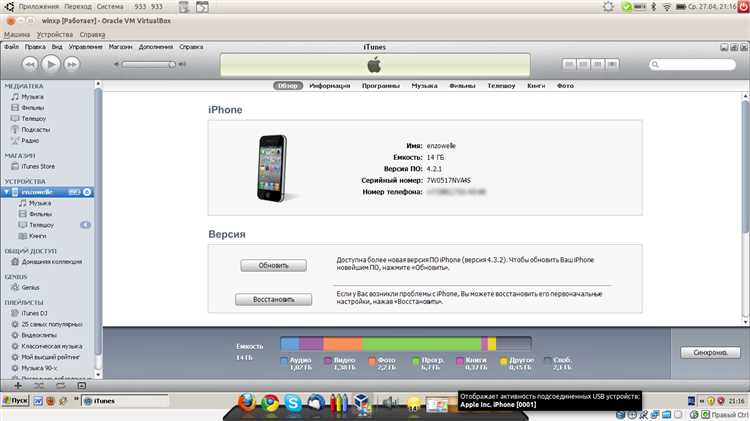
Для синхронизации iPhone с компьютером через iTunes следуйте этим шагам:
1. Установите iTunes
Если у вас еще нет iTunes, скачайте последнюю версию с официального сайта Apple. Установите программу и запустите ее.
2. Подключите iPhone
Используйте USB-кабель для подключения iPhone к компьютеру. Если это ваше первое подключение, на экране телефона появится запрос на доверие компьютеру. Подтвердите его, выбрав «Доверять».
3. Откройте iTunes
После подключения откроется iTunes, если программа не запустилась автоматически. В верхней части окна iTunes должен появиться значок вашего устройства. Нажмите на него.
4. Настройка параметров синхронизации
В разделе устройства в iTunes выберите нужные параметры синхронизации. Вы можете синхронизировать музыку, фильмы, фотографии, книги и другие данные. Для этого отметьте соответствующие пункты в меню. Например, если нужно синхронизировать музыку, выберите «Музыка» и установите галочку на «Синхронизировать музыку».
5. Выбор контента для синхронизации
После того как вы выбрали, какие данные нужно синхронизировать, можно настроить, какие конкретно файлы будут переданы. Например, для музыки можно выбрать конкретные плейлисты или альбомы. То же самое касается фильмов и книг.
6. Синхронизация
После всех настроек нажмите кнопку «Применить» в нижней части экрана. iTunes начнет процесс синхронизации. В зависимости от объема данных это может занять некоторое время.
7. Завершение синхронизации
После завершения синхронизации вы получите уведомление в iTunes. Теперь можно безопасно отключить iPhone от компьютера. Для этого просто нажмите на кнопку «Извлечь устройство» в правом верхнем углу программы.
8. Проверка синхронизированных данных
На вашем iPhone теперь должны появиться все выбранные данные. Проверьте, что музыка, фильмы, книги и другие файлы синхронизировались корректно.
Использование iCloud для обмена данными между устройствами
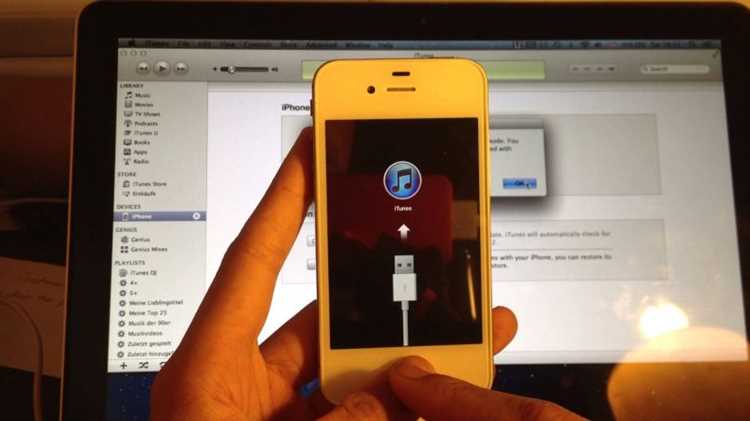
iCloud позволяет без проблем синхронизировать файлы и настройки между айфоном и компьютером. Чтобы начать, необходимо войти в iCloud на обоих устройствах, используя одну и ту же учетную запись Apple ID.
Для передачи данных между айфоном и ПК можно использовать iCloud Drive. Для этого включите iCloud Drive на айфоне в разделе «Настройки» > [Ваше имя] > «iCloud» > «iCloud Drive». На компьютере загрузите и установите программу iCloud для Windows, после чего откройте iCloud Drive через Проводник. Файлы, загруженные в iCloud Drive с айфона, станут доступны на компьютере и наоборот.
Кроме того, iCloud позволяет синхронизировать фотографии через «Фотографии iCloud». Для активации функции перейдите в «Настройки» > [Ваше имя] > «iCloud» > «Фотографии» на айфоне, а затем включите «Фото iCloud». На компьютере с Windows нужно установить iCloud для Windows, где можно активировать синхронизацию с папкой «Фото». Таким образом, ваши фотографии автоматически будут доступны на всех устройствах.
Не стоит забывать про синхронизацию контактов, календарей и заметок. Все данные, синхронизированные через iCloud, обновляются в реальном времени, что позволяет поддерживать актуальную информацию на всех устройствах. Для этого включите соответствующие функции в настройках iCloud на айфоне и компьютере.
Одной из важных особенностей является возможность использования «iCloud Backup». С помощью этого инструмента можно сохранить резервную копию данных с айфона в облаке. Для восстановления данных на новом устройстве достаточно войти в свою учетную запись Apple ID и выбрать резервную копию.
Таким образом, iCloud предоставляет универсальное решение для синхронизации данных между айфоном и ПК, обеспечивая удобство, безопасность и актуальность информации на всех устройствах.
Автоматическая синхронизация с помощью Finder на Mac
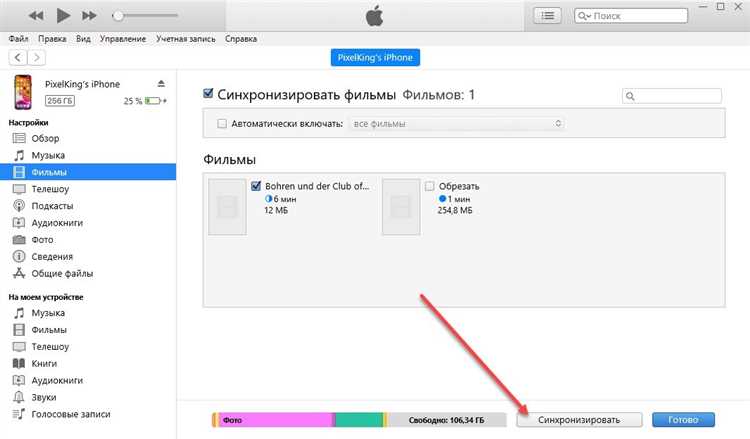
Для автоматической синхронизации iPhone с Mac через Finder, сначала убедитесь, что у вас установлена последняя версия macOS, так как Finder заменяет iTunes начиная с macOS Catalina.
Подключите iPhone к Mac с помощью кабеля. Откройте Finder, выбрав устройство в разделе «Места» на боковой панели. Если ваш iPhone не отображается, попробуйте перезагрузить устройство или проверить соединение. После того как iPhone появился в Finder, выберите его, и в открывшемся окне можно настроить параметры синхронизации.
Для настройки автоматической синхронизации поставьте галочку напротив опции «Синхронизировать автоматически, когда iPhone подключен». Это позволит Mac автоматически синхронизировать данные с iPhone при каждом подключении устройства, без необходимости вручную запускать процесс.
Выберите нужные категории данных для синхронизации, такие как музыка, фотографии, приложения и другие. Для каждой категории можно настроить, что именно будет синхронизироваться – вся медиатека, отдельные альбомы, списки воспроизведения и т.д. После этого изменения будут применяться автоматически при каждом подключении устройства.
Если хотите синхронизировать iPhone только с определённым Mac, отключите опцию «Синхронизировать с этим Mac» на других устройствах, которые могут быть подключены к вашему аккаунту iCloud. Это убережёт вас от случайной синхронизации с другим компьютером.
Теперь при каждом подключении iPhone будет происходить автоматическая синхронизация без дополнительного вмешательства, что значительно упрощает процесс. Убедитесь, что синхронизация настроена правильно и не блокирует важные данные, перед тем как отключить устройство.
Решение проблем с подключением айфона к компьютеру

Если при подключении айфона к компьютеру возникают проблемы, первым шагом всегда будет проверка физического соединения. Убедитесь, что кабель Lightning исправен. Попробуйте использовать другой кабель или другой USB-порт на компьютере, чтобы исключить возможность поломки порта или кабеля.
Далее проверьте, установлен ли на компьютере актуальный драйвер для вашего устройства. Иногда драйверы устаревают или повреждаются, что мешает нормальной синхронизации. Для этого откройте «Диспетчер устройств» на Windows и убедитесь, что айфон отображается в списке. Если он отсутствует или помечен желтым восклицательным знаком, попробуйте обновить или переустановить драйверы. Для пользователей macOS драйвера обычно обновляются автоматически через macOS, но стоит проверить, что система обновлена.
Также стоит убедиться, что на айфоне включен режим доверия устройству. При первом подключении появится запрос с предложением доверять этому компьютеру. Если вы случайно нажали «Не доверять», перейдите в настройки айфона и в разделе «Основные» -> «Сброс» выберите «Сбросить настройки местоположения и конфиденциальности». Это поможет устранить проблему с запросом доверия.
Если компьютер не распознает устройство, перезагрузите как айфон, так и компьютер. Часто это помогает устранить временные сбои в работе программного обеспечения или устройства.
На macOS проверьте, что iTunes или Finder (в зависимости от версии macOS) открыты и правильно настроены для синхронизации с вашим устройством. В случае с Windows необходимо, чтобы установлен iTunes, так как он служит посредником между айфоном и операционной системой.
Если проблема сохраняется, отключите программы, которые могут блокировать подключение, такие как антивирусы или брандмауэры. Некоторые из них могут интерферировать с процессом синхронизации.
В редких случаях проблемы могут быть вызваны аппаратными неисправностями айфона или компьютера. Если ни одно из предложенных решений не помогло, обратитесь в сервисный центр для диагностики устройства.
Синхронизация музыки, фото и контактов: что важно учитывать
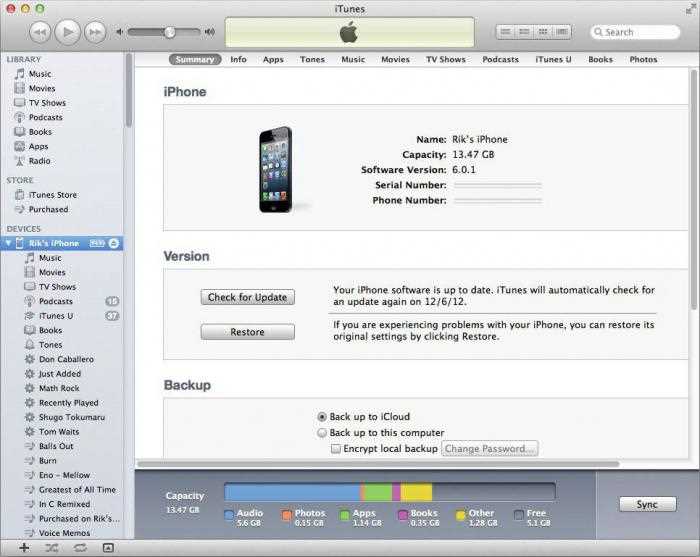
Для эффективной синхронизации музыки, фотографий и контактов между айфоном и компьютером важно правильно настроить несколько ключевых моментов.
Музыка. Синхронизация музыки через iTunes или Apple Music требует учета форматов файлов и библиотеки. Чтобы избежать потери данных, рекомендуется использовать формат mp3 или aac, так как они поддерживаются всеми устройствами. Для Apple Music важно включить функцию «Обмен библиотеками» в настройках. Также стоит убедиться, что контент не защищен DRM, иначе его будет невозможно синхронизировать.
Фото. Для синхронизации фотографий удобнее использовать iCloud или приложение «Фотографии» на компьютере. Важно включить опцию «iCloud Фото» на айфоне, чтобы фотографии автоматически загружались в облако и синхронизировались с компьютером. В случае с iTunes, синхронизация ограничена выбранными папками и альбомами. Для сохранности данных не рекомендуется использовать сторонние программы для переноса, так как они могут повредить оригинальные файлы.
Контакты. Для синхронизации контактов между айфоном и ПК предпочтительнее использовать iCloud, чем iTunes. Через iCloud можно синхронизировать контакты с почтовыми сервисами, такими как Gmail или Outlook, не подключая телефон напрямую к компьютеру. При использовании iTunes стоит помнить, что перед синхронизацией необходимо создать резервную копию данных, чтобы избежать потери информации при случайных сбоях.
Если использовать несколько устройств для синхронизации, важно регулярно проверять настройки, чтобы не возникли конфликты данных. Обновление программного обеспечения айфона и компьютера также играет ключевую роль в предотвращении ошибок при синхронизации.
Вопрос-ответ:
Как синхронизировать айфон с компьютером без использования iTunes?
Для синхронизации айфона с компьютером без iTunes можно использовать сторонние приложения. Например, программа iMazing позволяет переносить файлы, контакты, фотографии и сообщения между устройствами, не требуя iTunes. Также можно использовать облачные сервисы, такие как iCloud или Google Диск, для синхронизации данных между айфоном и ПК.
Какие шаги нужно выполнить для синхронизации данных между айфоном и ПК?
Для синхронизации айфона с ПК можно использовать два основных способа. Первый — это подключение устройства через USB и использование программы iTunes или стороннего ПО, как например iMazing. После подключения, выберите нужные данные (фото, музыку, контакты) и синхронизируйте их. Второй способ — использование облачных сервисов. Настроив синхронизацию через iCloud или Google Диск, вы сможете автоматически обновлять данные на обоих устройствах, как только подключитесь к интернету.
Можно ли синхронизировать айфон и компьютер по Wi-Fi?
Да, синхронизация айфона с ПК по Wi-Fi возможна, если на компьютере установлена программа iTunes или сторонняя утилита. Для этого нужно подключить айфон к ПК через USB-кабель хотя бы один раз для настройки. После этого можно выбрать опцию синхронизации по Wi-Fi в настройках iTunes, и дальнейшая синхронизация будет происходить без проводов, когда устройства находятся в одной сети.
Что делать, если синхронизация айфона с компьютером не работает?
Если синхронизация айфона с компьютером не происходит, сначала проверьте кабель и порт USB. Попробуйте подключить устройство к другому порту или использовать другой кабель. Также убедитесь, что на компьютере установлена последняя версия iTunes, а на айфоне — актуальная версия iOS. Если проблема не решена, перезагрузите устройства или сбросьте настройки синхронизации в меню «Настройки» на айфоне.
Как синхронизировать музыку между айфоном и компьютером?
Для синхронизации музыки между айфоном и компьютером можно использовать программу iTunes. Подключите айфон к компьютеру через USB-кабель, откройте iTunes и выберите нужные треки для синхронизации. После этого можно перенести музыку на устройство. Если вы предпочитаете безпроводной способ, можно использовать облачные сервисы, такие как Apple Music или Spotify, для доступа к музыкальным библиотекам на разных устройствах.